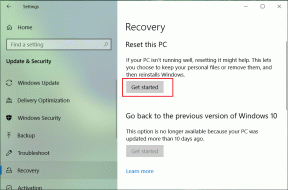Popravi Vaš računalnik morda pošilja samodejne poizvedbe
Miscellanea / / November 28, 2021
Ali ste naleteli na težavo, ko vaš računalnik pošilja samodejne poizvedbe prek Googla? No, to je pogosta težava, o kateri poročajo številni uporabniki, in je lahko moteče, ko prejmete sporočilo o napaki »Oprostite, toda vaš računalnik ali omrežje morda pošilja samodejne poizvedbe. Zaradi zaščite naših uporabnikov trenutno ne moremo obdelati vaše zahteve.To sporočilo o napaki boste prejeli, ko Google zazna nenavadno dejavnost v vašem računalniku in vam prepreči iskanje po spletu. Ko prejmete to sporočilo o napaki, ne boste mogli uporabljati Googlovega iskanja in na zaslonu dobiti obrazce captcha, da preverite, ali ste človek. Vendar pa obstaja rešitev za popravite, da vaš računalnik morda pošilja samodejne poizvedbe. Oglejte si metode v tem priročniku, da odpravite to sporočilo o napaki v računalniku.
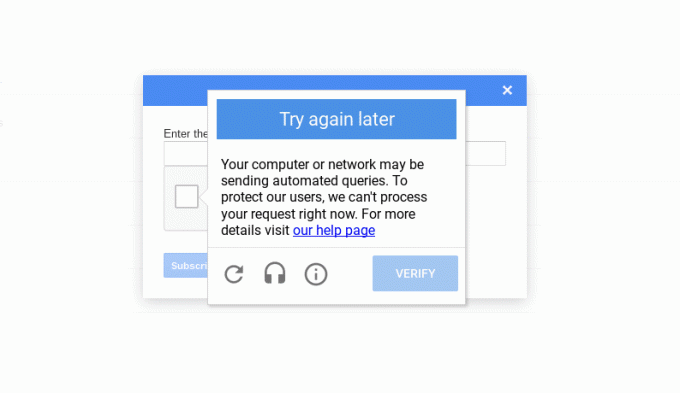
Vsebina
- 9 načinov, kako popraviti vaš računalnik, morda pošilja samodejne poizvedbe
- Razlog, zakaj vaš računalnik pošilja samodejne poizvedbe
- 1. način: Poskusite z drugim brskalnikom
- 2. način: Zaženite protivirusni pregled v računalniku
- 3. način: Izbrišite neželene elemente registra
- 4. način: Izbrišite sumljive procese iz računalnika
- 5. način: Počistite piškotke v Google Chromu
- 6. način: Odstranite neželene programe
- 7. način: Očistite svoj pogon
- 8. način: rešite Captcha
- 9. način: ponastavite usmerjevalnik
9 načinov, kako popraviti vaš računalnik, morda pošilja samodejne poizvedbe
Razlog, zakaj vaš računalnik pošilja samodejne poizvedbe
Google navaja, da je to sporočilo o napaki posledica dvomljivih avtomatiziranih iskalnih poizvedb, ki jih izvaja kateri koli program, nameščen v vašem računalniku, ali zaradi zlonamerne programske opreme in drugih vsiljivcev v vašem računalniku. Ker Google zazna vaš naslov IP, ki pošilja avtomatiziran promet Googlu, lahko omeji vaš naslov IP in vam prepreči uporabo Googlovega iskanja.
Naštejemo načine, ki vam lahko pomagajo popravite, da vaš računalnik morda pošilja samodejne poizvedbe:
1. način: Poskusite z drugim brskalnikom
Nekako, če vaš računalnik pošilja samodejne poizvedbe z Googlom, lahko uporabite drug brskalnik. Na trgu je na voljo več zanesljivih in varnih brskalnikov in en tak primer je Opera. Ta brskalnik lahko preprosto namestite in imate možnost uvoza zaznamkov v Chromu.

Poleg tega dobite vgrajene funkcije, kot so protivirusni program, funkcije proti sledenju in vgrajeni VPN orodje, s katerim lahko ponaredite svojo lokacijo. VPN je lahko koristen, saj vam lahko pomaga skriti svoj pravi naslov IP, ki ga Google zazna, ko vaš računalnik pošilja samodejne poizvedbe.
Če pa želite uporabljati brskalnik Chrome in ne želite namestiti drugega brskalnika, lahko uporabljate Mozilla Firefox, dokler ne popravite, da vaš računalnik morda pošilja samodejno težavo s captcha.
2. način: Zaženite protivirusni pregled v računalniku
Ker je lahko zlonamerna programska oprema ali virus razlog za pošiljanje samodejnih poizvedb v vašem računalniku. Če se sprašujete kako preprečiti, da bi vaš računalnik pošiljal samodejne poizvedbe, potem je prva stvar, ki jo morate narediti, zagnati skeniranje zlonamerne programske opreme ali protivirusnega programa v računalniku. Na trgu je na voljo več protivirusnih programov. Vendar priporočamo naslednjo protivirusno programsko opremo za izvajanje skeniranja zlonamerne programske opreme.
a) Avast Antivirus: Brezplačno različico te programske opreme lahko prenesete, če ne želite plačati premium načrta. Ta programska oprema je precej odlična in dostojno odkrije zlonamerno programsko opremo ali viruse v vašem računalniku. Avast Antivirus lahko prenesete z njihove strani uradna spletna stran.
b)Malwarebytes: Druga možnost za vas je Malwarebytes, brezplačna različica za izvajanje skeniranja zlonamerne programske opreme v vašem računalniku. Neželene zlonamerne programske opreme se lahko enostavno znebite iz računalnika.
Po namestitvi katere koli od zgoraj omenjene programske opreme sledite tem korakom:
1. Zaženite programsko opremo in zaženite popolno skeniranje v računalniku. Postopek lahko traja nekaj časa, vendar morate biti potrpežljivi.
2. Če je po skeniranju prisotna zlonamerna programska oprema ali virus, jih odstranite.
3. Po odstranjevanje neželene zlonamerne programske opreme in virusi, znova zaženite računalnik in morda boste lahko odpravili težavo z Google captcha.
3. način: Izbrišite neželene elemente registra
Čiščenje urejevalnika registra z odstranitvijo neželenih elementov bi lahko pri nekaterih uporabnikih odpravilo napako pri samodejnih poizvedbah v vašem računalniku.
1. Prvi korak je, da odprete pogovorno okno za zagon. Uporabite lahko iskalno vrstico v vašem meni Start, ali pa uporabite bližnjico Windows + R za zagon Zaženi.
2. Ko se prikaže pogovorno okno za zagon, vnesite Regedit in pritisnite enter.

3. Kliknite DA ko prejmete poziv za sporočilo »Ali želite tej aplikaciji dovoliti spreminjanje vaše naprave.«
4. V urejevalniku registra Pojdi na računalnik> HKEY_LOCAL_MACHINE in izberite Programska oprema.

5. Zdaj se pomaknite navzdol in kliknite na Microsoft.
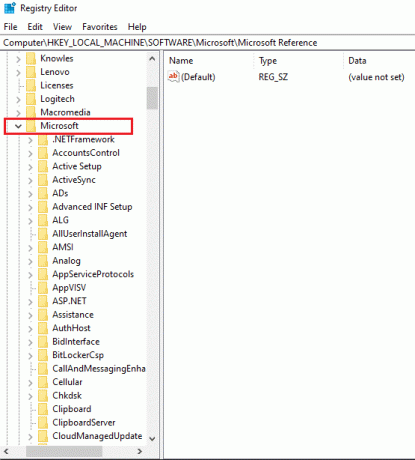
6. Pod Microsoftom, izberite Windows.
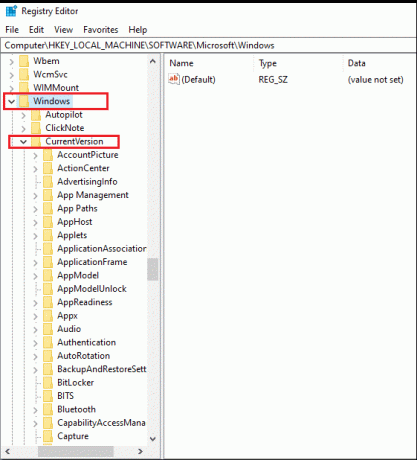
7. Kliknite na Trenutna verzija in potem TEČI.
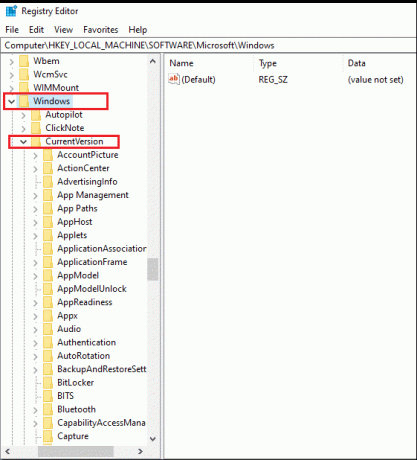
8. Tukaj je celotna lokacija registrskega ključa:
Računalnik\HKEY_LOCAL_MACHINE\SOFTWARE\Microsoft\Windows\CurrentVersion\Run
9. Po navigaciji do lokacije lahko izbrišete neželene vnose, razen naslednjih:
- Vnosi, povezani z vašo protivirusno programsko opremo
- SecurityHealth
- OneDrive
- IAStorlcon
Če ne želite, da se ti programi zaženejo ob zagonu, imate možnost izbrisa vnosov, povezanih z igranjem iger Adobe ali Xbox.
Preberite tudi:Popravite, da Chrome samodejno odpira nove zavihke
4. način: Izbrišite sumljive procese iz računalnika
Obstaja verjetnost, da nekateri naključni procesi v vašem računalniku pošiljajo samodejne poizvedbe Googlu, kar vam preprečuje uporabo funkcije iskanja v Googlu. Vendar pa je težko prepoznati sumljive ali nezanesljive procese v vašem računalniku. Zato, če se sprašujete kako preprečiti, da bi vaš računalnik pošiljal samodejne poizvedbe, slediti morate svojim instinktom in odstraniti sumljive procese iz svojega sistema.
1. Pojdi do svojega meni Start in vnesite Upravitelj opravil v iskalni vrstici. Druga možnost je, da naredite a z desno tipko miške kliknite svoj meni Start in odprite upravitelja opravil.
2. Prepričajte se, da ste razširili okno za dostop do vseh možnosti s klikom na Več podrobnosti na dnu zaslona.
3. Kliknite na Zavihek Proces na vrhu in videli boste seznam procesov, ki se izvajajo v vašem računalniku.
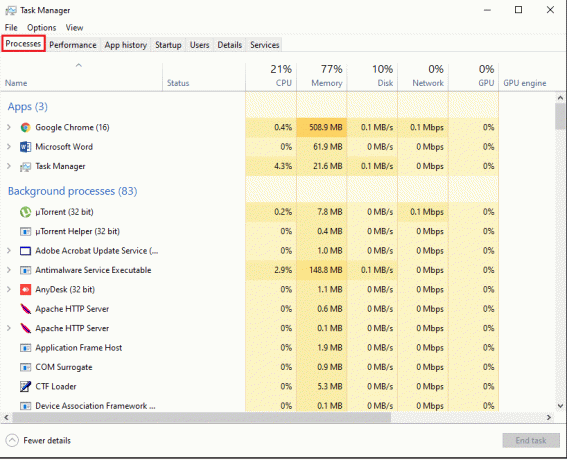
4. Zdaj na seznamu določite nenavadne procese in jih preučite tako, da naredite a z desno tipko miške kliknite za dostop do Lastnosti.

5. Pojdite na Zavihek Podrobnosti z vrha in preverite podrobnosti kot ime izdelka in različica. Če postopek nima imena izdelka ali različice, je morda sumljiv postopek.
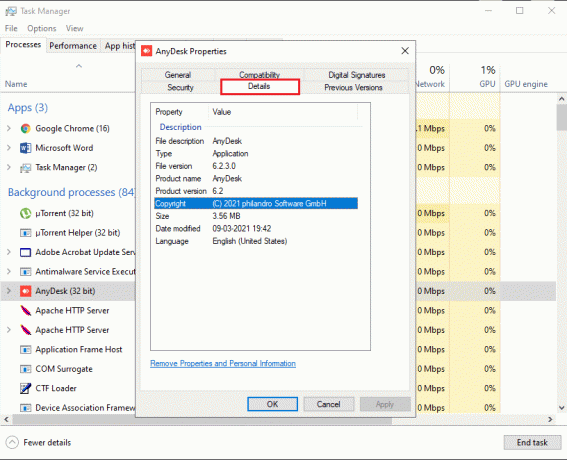
6. Če želite odstraniti postopek, kliknite na Zavihek Splošno in preverite lokacijo.
7. Na koncu se pomaknite do lokacije in odstranite program iz računalnika.
Preberite tudi:Odstranite oglasno programsko opremo in pojavne oglase iz spletnega brskalnika
5. način: Počistite piškotke v Google Chromu
Včasih vam lahko napako odpravi brisanje piškotkov v brskalniku Chrome »Vaš računalnik morda pošilja samodejne poizvedbe«.
1. Odprite svoje brskalnik Chrome in kliknite na tri navpične pike iz zgornjega desnega kota zaslona.
2. Pojdi do Nastavitve.

3. V nastavitvah se pomaknite navzdol in pojdite na Zasebnost in varnost.
4. Kliknite na Počisti podatke brskanja.
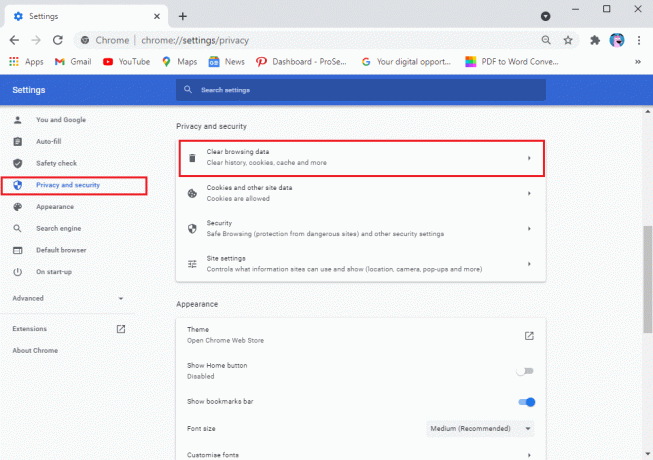
5. Označite potrditveno polje poleg Piškotki in drugi podatki spletnega mesta.
6. Na koncu kliknite na Počisti podatke od dna okna.
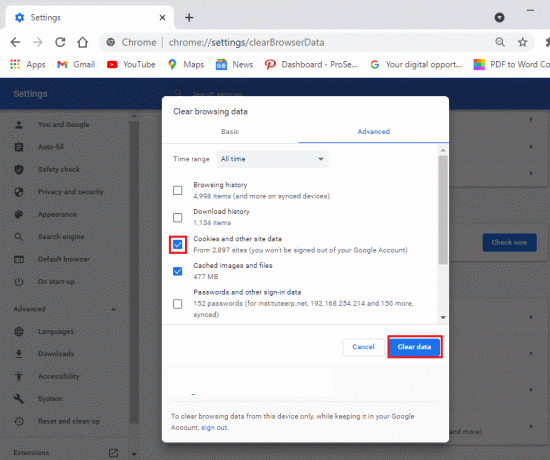
6. način: Odstranite neželene programe
V vašem računalniku je lahko več programov, ki so neželeni ali pa jih ne uporabljate veliko. Vse te neželene programe lahko odstranite, saj so morda vzrok napake pri samodejnih poizvedbah v Googlu. Preden odstranite programe, jih lahko zapišete, če jih želite kdaj znova namestiti v računalnik. Sledite tem korakom, da odstranite neželene programe iz računalnika:
1. Kliknite na svoj meni Start in poiščite Nastavitve v iskalni vrstici. Lahko pa uporabite tudi bližnjico Tipka Windows + I da odprete nastavitve.
2. Izberite Zavihek Aplikacije z vašega zaslona.
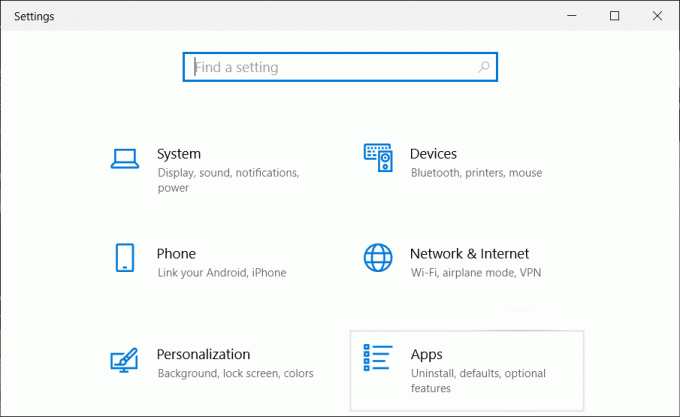
3. Zdaj v razdelku z aplikacijami in funkcijami boste videli seznam aplikacij, nameščenih v vašem računalniku.
4. Izberite aplikacijo, ki je ne uporabljate, in jo kliknite z levim gumbom miške.
5. končno, kliknite Odstrani da odstranite aplikacijo.
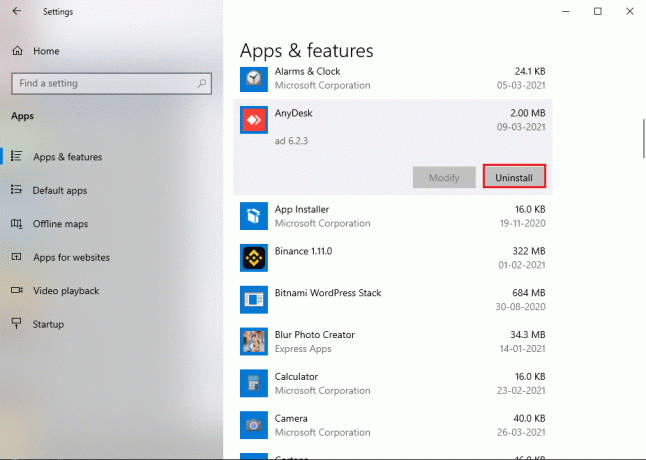
Podobno lahko ponovite te korake, da odstranite več programov iz sistema.
7. način: Očistite svoj pogon
Včasih, ko namestite programsko opremo ali aplikacijo, se nekatere neželene datoteke shranijo v začasne mape na vašem pogonu. To so neželene ali ostanke datotek, ki niso uporabne. Zato lahko počistite svoj pogon tako, da odstranite neželene datoteke.
1. Desni klik v meniju Start in izberite teci. Lahko pa uporabite tudi bližnjično tipko Windows + R, da odprete pogovorno okno Zaženi in vnesete %temp%.
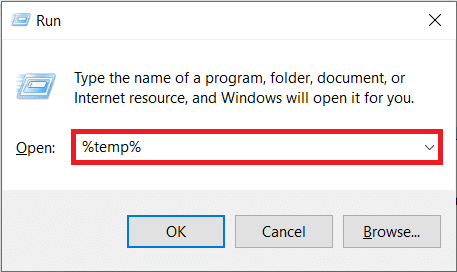
2. Pritisnite enter in v raziskovalcu datotek se bo odprla mapa. Tukaj lahko izberite vse datoteke od kliknite potrditveno polje poleg Ime na vrhu. Druga možnost je uporaba Ctrl + A da izberete vse datoteke.
3. zdaj, pritisnite tipko za brisanje na tipkovnici, da se znebite vseh neželenih datotek.
4. Kliknite na "Ta računalnik" s plošče na levi.
5. Narediti z desno miškino tipko kliknite na lokalni disk (C;) in kliknite na Lastnosti iz menija.

5. Izberite Zavihek Splošno z vrha in kliknite »Čiščenje diska«.

6. Zdaj, pod »Datoteke za brisanje«, izberite potrditvena polja poleg vseh možnosti, razen za prenose.
7. Kliknite na Čiščenje sistemskih datotek.
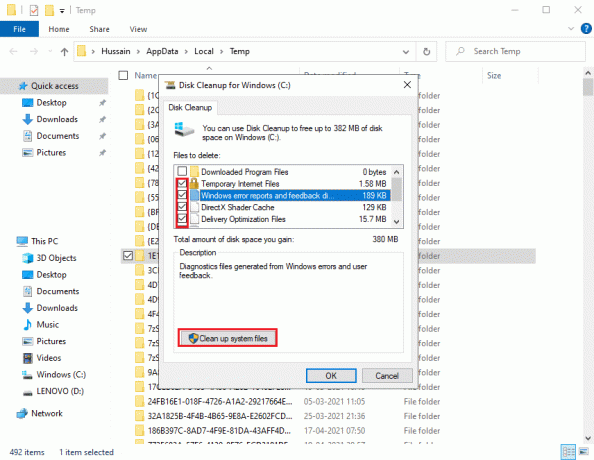
8. Na koncu kliknite na V REDU.
To je to; vaš sistem bo odstranil vse neželene datoteke. Znova zaženite računalnik in preverite, ali lahko uporabljate iskanje Google.
Preberite tudi:Kako izbrisati začasne datoteke v sistemu Windows 10
8. način: rešite Captcha
Ko vaš računalnik pošlje samodejne poizvedbe, vas bo Google prosil, da rešite captcha za identifikacijo ljudi in ne bota. Reševanje captcha vam bo pomagala zaobiti Googlove omejitve in Googlovo iskanje boste lahko uporabljali normalno.
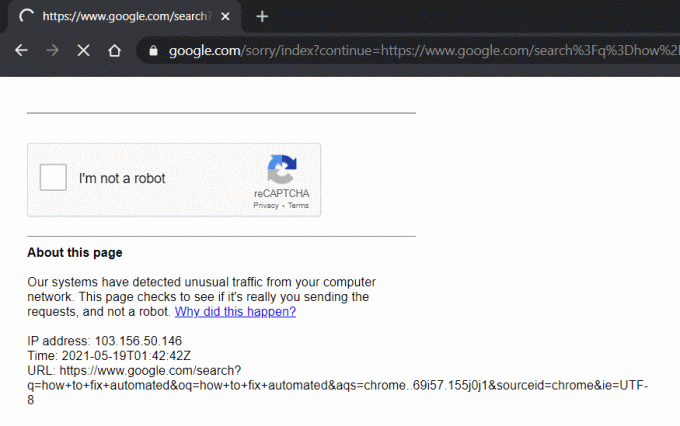
9. način: ponastavite usmerjevalnik
Včasih vaše omrežje morda pošilja samodejne poizvedbe v vaš računalnik in ponastavitev usmerjevalnika vam lahko pomaga odpraviti napako.
1. Odklopite usmerjevalnik in počakajte približno 30 sekund.
2. Po 30 sekundah priključite usmerjevalnik in pritisnite gumb za vklop.
Ko ponastavite usmerjevalnik, preverite, ali ste uspeli odpraviti težavo.
Pogosta vprašanja (FAQ)
Q1. Kaj storiti, če moj računalnik pošilja samodejne poizvedbe?
Če vaš računalnik Googlu pošilja samodejne poizvedbe ali promet, lahko spremenite brskalnik ali poskusite rešiti captcha v Googlu, da zaobidete omejitve. Za pošiljanje samodejnih poizvedb na vašem računalniku je morda odgovorna neka naključna programska oprema ali aplikacija. Zato odstranite vse neuporabljene ali sumljive aplikacije iz svojega sistema in zaženite skeniranje protivirusne ali zlonamerne programske opreme.
Q2. Zakaj od Googla prejemam naslednje sporočilo o napaki? Piše: Žal nam je… … toda vaš računalnik ali omrežje morda pošilja samodejne poizvedbe. Zaradi zaščite naših uporabnikov trenutno ne moremo obdelati vaše zahteve.
Ko prejmete sporočilo o napaki v zvezi z avtomatiziranimi poizvedbami v Googlu, to pomeni, da Google zazna a napravo v vašem omrežju, ki morda pošilja samodejni promet Googlu, kar je v nasprotju s pogoji in pogoji.
Priporočeno:
- Kako uporabljati Google Duo v računalniku z operacijskim sistemom Windows
- Kako preveriti hitrost, velikost in tip RAM-a v sistemu Windows 10
- Popravite, da gumb Start Windows 10 ne deluje
- Kako zaobiti preverjanje Google Računa na telefonu Android
Upamo, da vam je bil ta priročnik koristen in da ste lahko popravite, da vaš računalnik morda pošilja samodejne poizvedbe. Če imate še vedno kakršna koli vprašanja v zvezi s tem člankom, jih vprašajte v razdelku za komentarje.